Zalo là ứng dụng xã hội qua quen thuộc với người dùng Việt Nam, hiện tại ứng dụng có mặt trên ứng điện thoại, máy tính và trình duyệt web. Niếu như bạn muốn sử sụng Zalo PC (Zalo trên máy tính) có thể tham khảo làm theo hướng dẫn chi tiết trong bài viết này nhé !
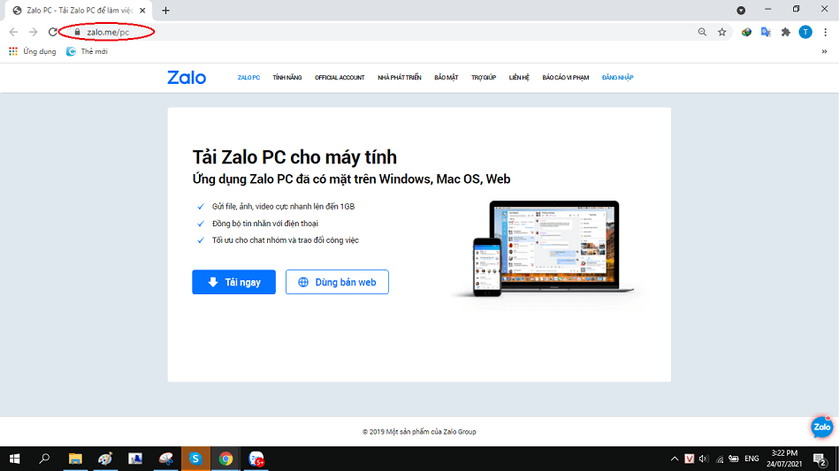
Giới Thiệu Zalo PC
Ứng dụng Zalo PC đã có mặt trên Windows, Mac OS, Web với nhiều tính năng không khác gì khi bạn đang sử dụng điện thoại, cụ thể một vài tính năng nổi bật như sau.
- Tối ưu hóa trò chuyện thông qua video call, nhắn tin với tốc độ nhanh và hình ảnh sắc nét.
- Hỗ trợ chụp màn hình, tìm và thu hồi tin nhắn tiện lợi.
- Hỗ trợ gửi file, ảnh, video cực nhanh với dung lượng lớn lên đến 1GB.
- Đồng bộ tin nhắn với điện thoại dễ dàng và nhanh chóng chỉ với 1 nút bấm.
- Chat nhóm không giới hạn giúp tối ưu trong trao đổi công việc.
Cài đặt Zalo PC
Đối với những ai thường xuyên sử dụng máy tính để làm việc thì việc cài Zalo lên máy tính sẽ rất tiện dụng. Zalo PC có gia diện tính năng không khác gì mấy so với trên điện thoại do đó bạn cũng không cần phải lo lắng là nó khó sử dụng.
Bước 1 : Các bạn truy cập vào https://zalo.me/pc và nhấn vài Tải Ngay.
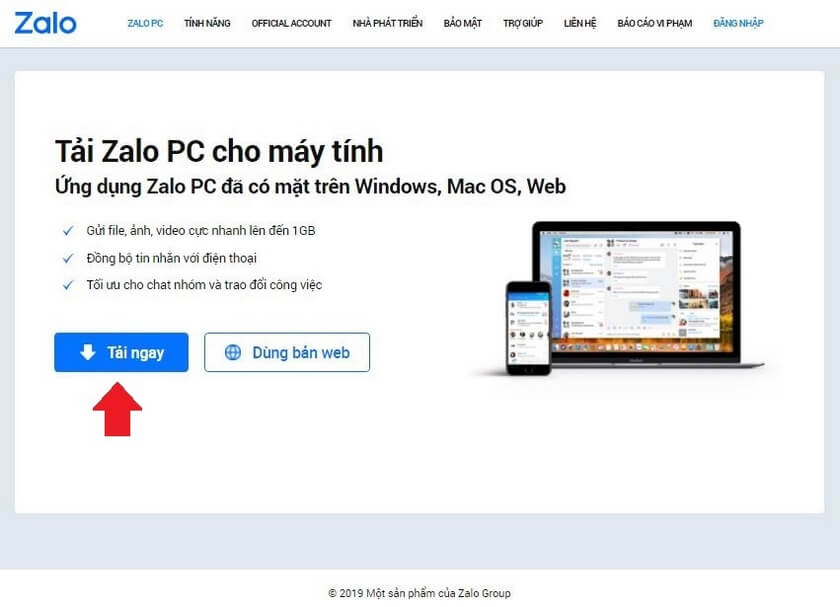
Bước 2 : Sau khi tải xong các bạn nhấn vào tập tin để tiến hành cài đặt
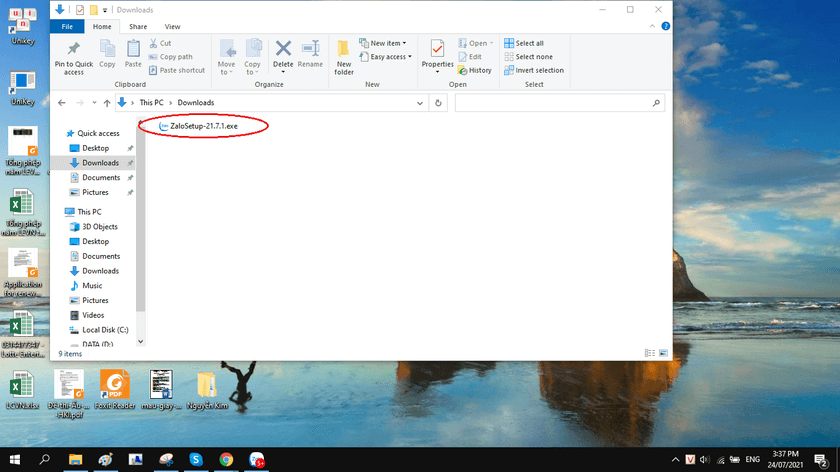
Bước 3 : Sau khi cài đặt thành công, bạn mở ứng dụng Zalo trên máy tính lên
Cách đăng nhập Zalo PC
Ở thời điểm hiện tại có 3 cách để các bạn có thể đăng nhập Zalo trên máy tính đó là đăng nhập bằng số điện thoại, hoặc đăng nhập bằng mã QR. Cụ thể như thế nào mời các bạn xem tiếp nhé !
Cách 1 : Đăng nhập bằng số điện thoại
Niếu như bạn đã có đăng ký Zalo bằng số điện thoại, thì bây giờ trên máy tính bạn chỉ việc nhập vào số điện thoại và mật khẩu Zalo là có thể đăng nhập vào Zalo trên máy tính.
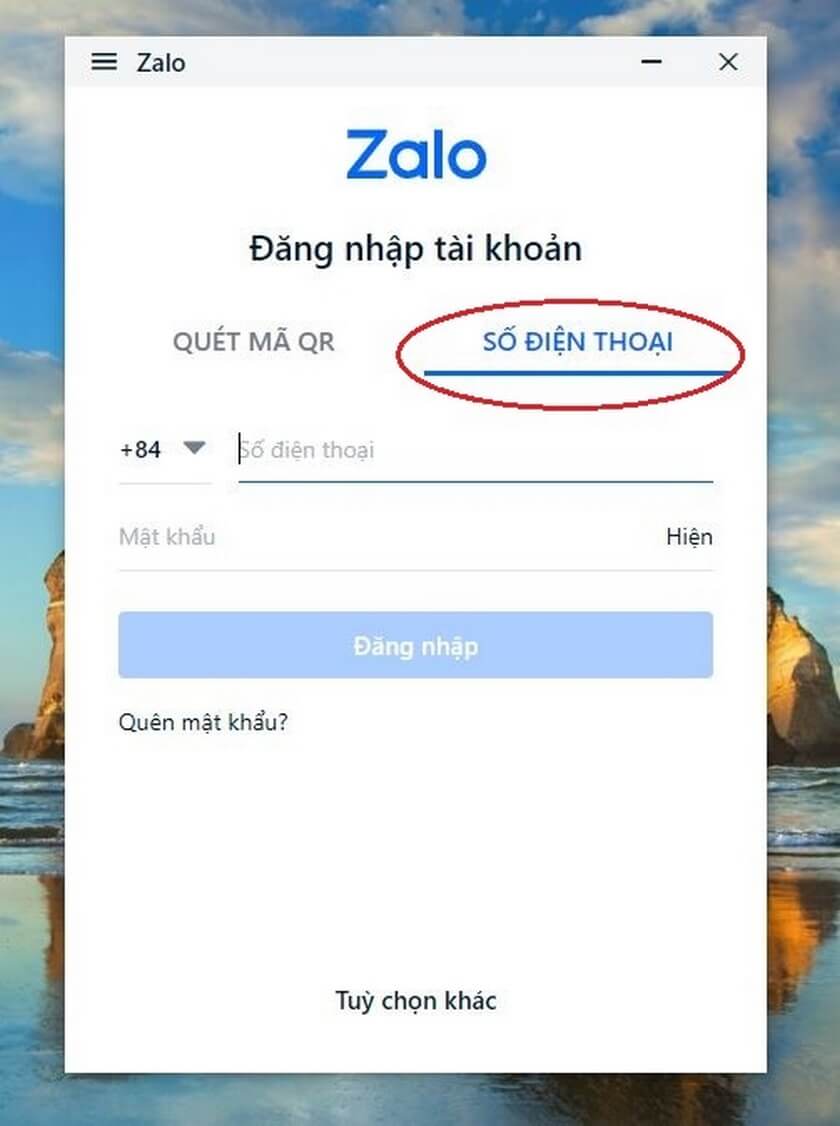
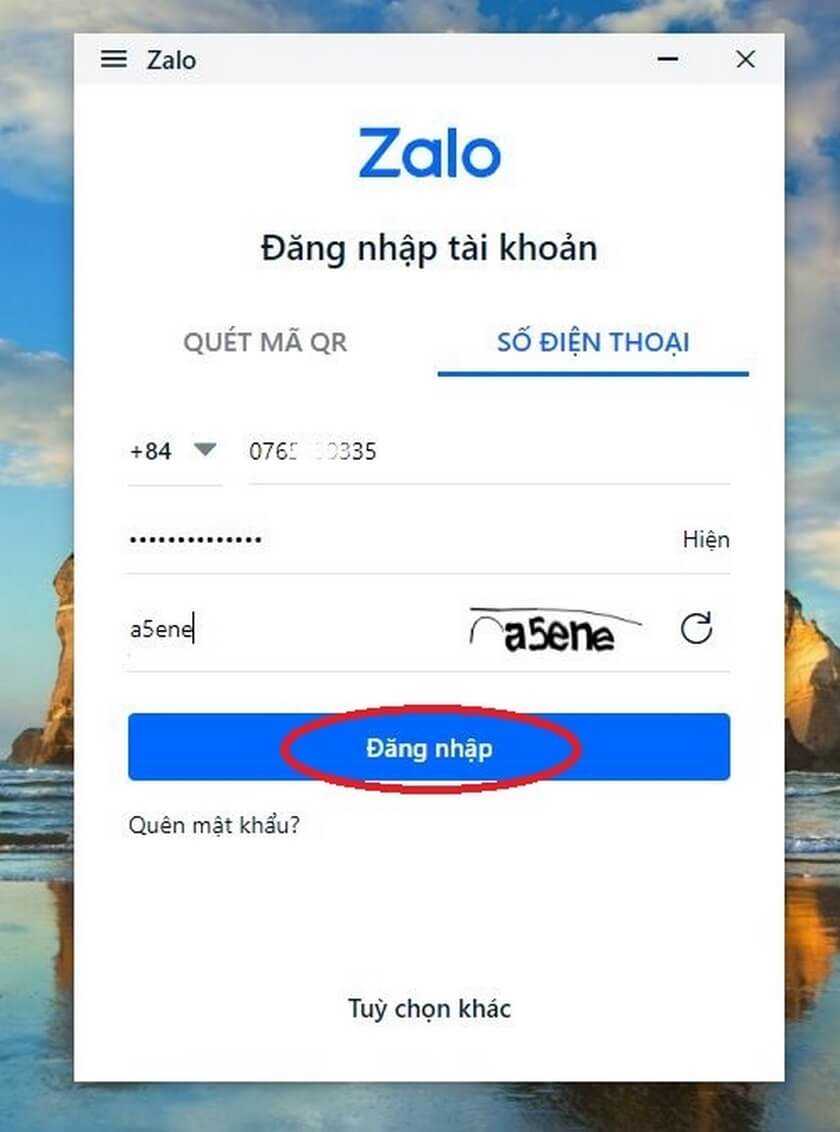
Lưu ý : Nếu đây là lần đầu tiên bạn đăng nhập zalo trên máy tính, chọn 3 avatar bạn bè mà bạn đã từng trò chuyện để xác thực tài khoản rồi bấm “Trả lời”.
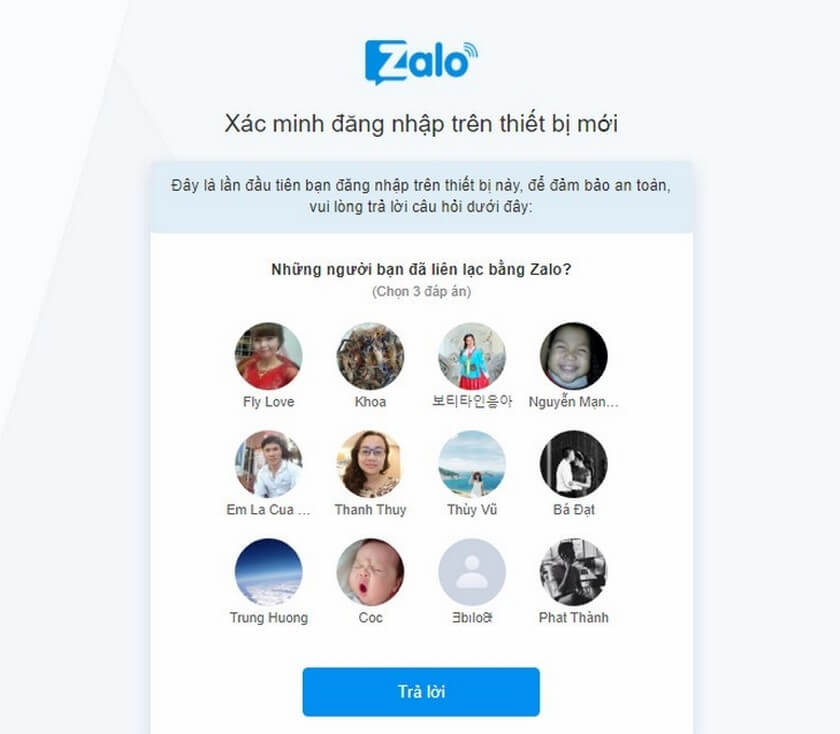
Cách 2 : Đăng nhập zalo Pc bằng mã QR
Bước 1 : Mở ứng dụng Zalo trên điện thoại đã có sẵn Zalo sau đó hãy chọn quét QR nằm bên góc phải phía trên màn hình điện thoại.
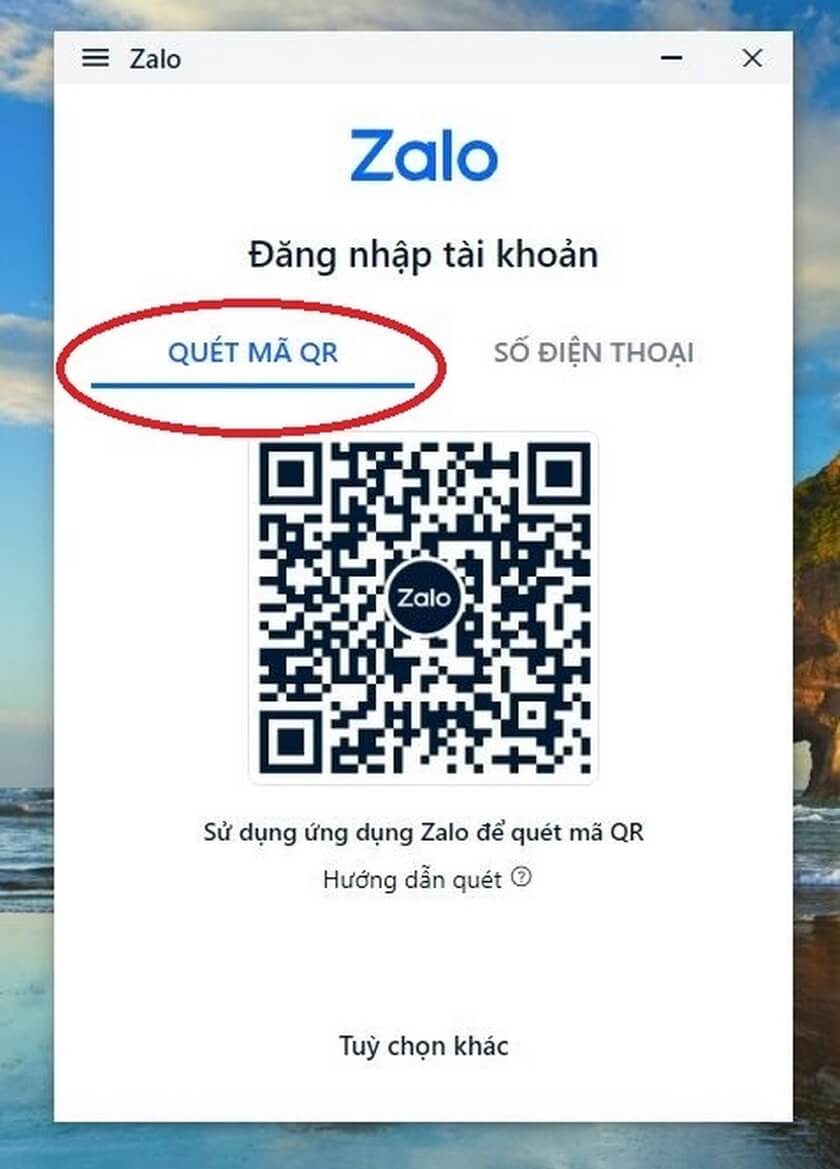
Bước 2 : Sau đó hãy đưa điện thoại lại gần để quét mã QR trên màn hình máy tính của bạn. Tiếp tục nhấn chấp nhận để có thể đăng nhập Zalo trên máy tính.
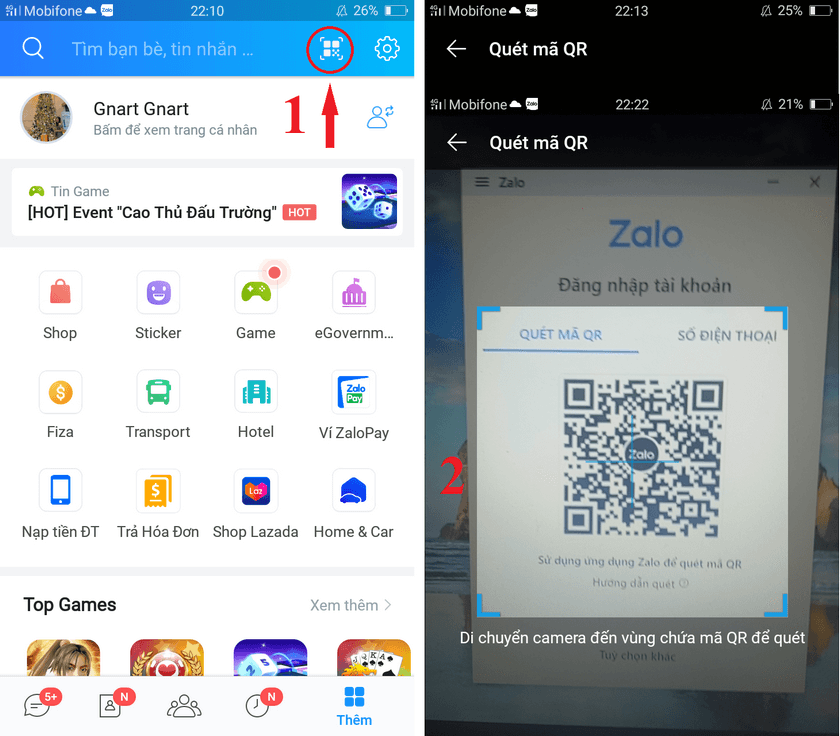
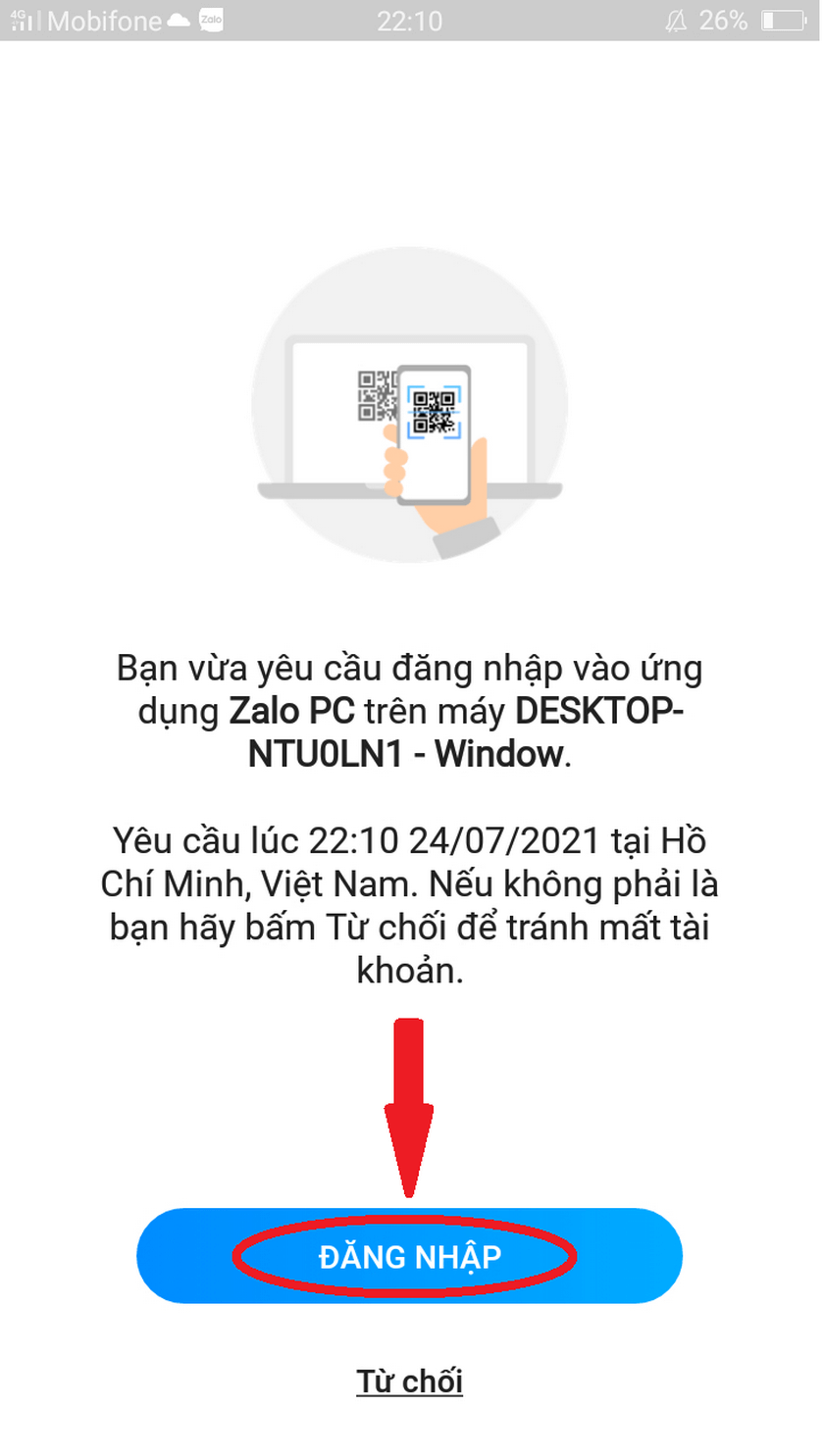
Cách 3 : Đăng nhập Zalo PC không cần mật khẩu
Bước 1: Mở ứng dụng Zalo trên máy tính lên sau đó nhấn “Tùy chọn khác” tiếp tục chọn “Đăng nhập trên thiết bị di động”.
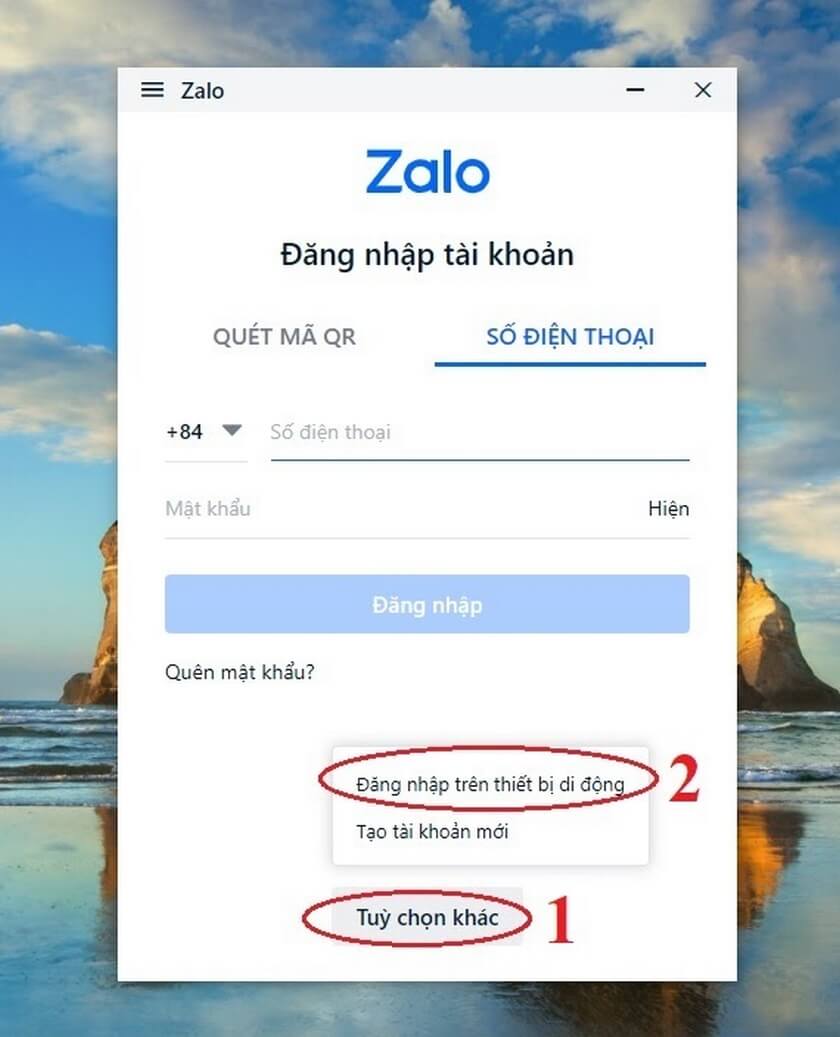
Bước 2: Điền số điện thoại đã đăng ký Zalo vào và nhấn Tiếp Tục . Hệ thống sẽ gửi một thông báo yêu cầu đăng nhập trong tin nhắn Zalo trên điện thoại. Chọn “Đồng ý” để đăng nhập vào Zalo trên máy tính mà không cần phải dùng đến mật khẩu.
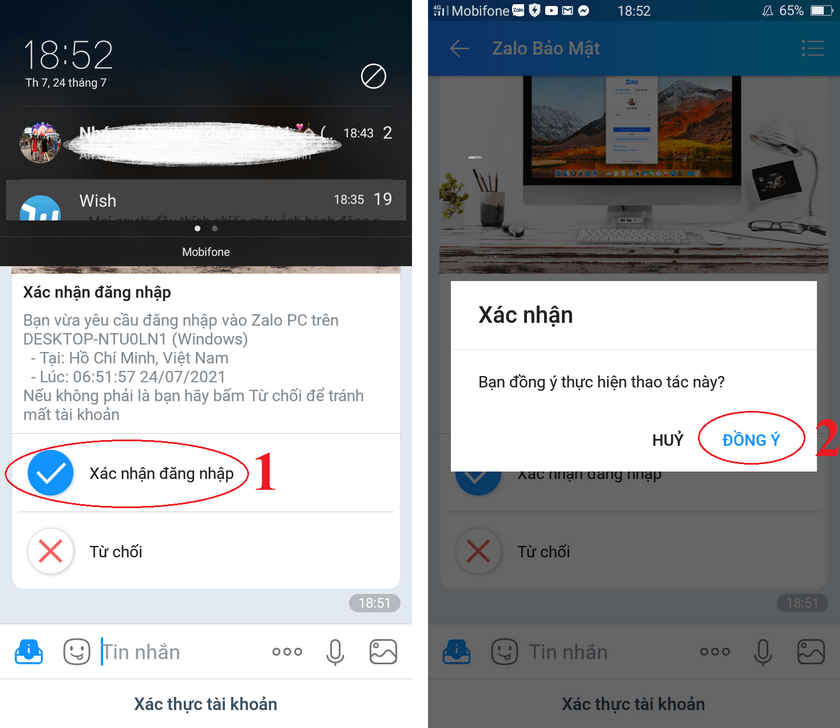
Như vậy 8chiase.com vừa hướng dẫn chi tiết cách cài đặt và đăng nhập sử dụng Zalo PC cơ bản, hy vọng nội dung bài viết hữu ích với bạn, bạn có thể xem thêm nhiều thủ thuật Zalo hay ho khác tại đây.

